1. 问题概述
在使用Bootcamp时,用户可能会遇到无法更改启动磁盘权限的问题。这一现象通常与macOS系统安全设置或磁盘权限锁定有关。以下是逐步深入的分析和解决方案。
常见原因列表:
固件密码未关闭。启动安全性实用工具限制了非苹果签名系统的启动。系统偏好设置中的启动磁盘选项被锁定。Bootcamp分区存在错误或损坏。
2. 初步排查
首先需要确认macOS是否启用了固件密码。如果启用,将直接限制启动盘的选择范围。
进入“Apple菜单 > 系统设置 > 隐私与安全性”,检查是否有“固件密码”选项。若已启用,请通过恢复模式(重启并按住Command + R)进入“固件密码实用工具”将其禁用。
3. 中级诊断:启动安全性实用工具
即使关闭了固件密码,macOS的安全性设置可能仍会阻止从非苹果签名的系统启动。
步骤操作说明1重启Mac并立即按住Command + R进入恢复模式。2选择“实用工具 > 启动安全性实用工具”。3根据提示输入管理员密码后,允许从外部或非苹果签名的系统启动。
4. 高级调整:手动选择启动磁盘
如果上述方法仍未解决问题,可以尝试以下高级方法。
方法一:通过系统偏好设置解锁启动磁盘
打开“系统偏好设置 > 启动磁盘”,点击左侧锁形图标解锁,并选择正确的启动盘。
方法二:重启后按住Option键
重启Mac时按住Option键,手动选择需要启动的磁盘(包括Bootcamp分区)。
5. 最终修复:检查Bootcamp分区完整性
如果所有方法均无效,可能是Bootcamp分区本身存在问题。此时需要借助“磁盘工具”进行修复。
打开“应用程序 > 实用工具 > 磁盘工具”,
选择包含Bootcamp的硬盘,
点击“急救”按钮修复潜在问题。
以下是整个流程的可视化表示:
此流程图展示了从简单到复杂的解决路径,帮助用户快速定位问题根源。